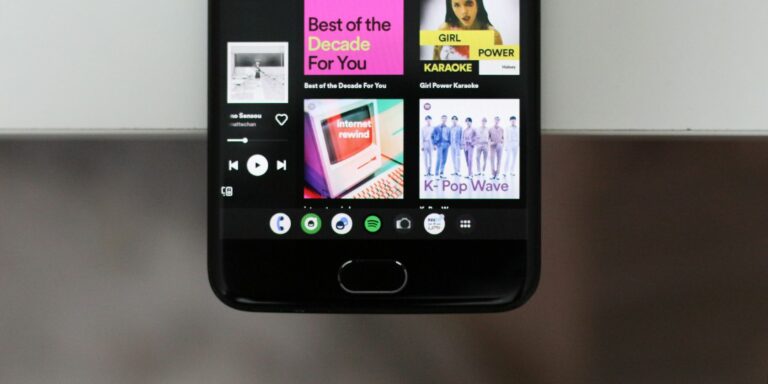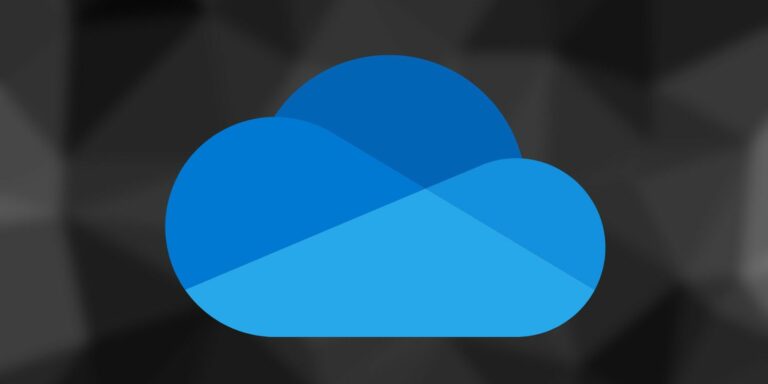11 малоизвестных советов для Android, которые сделают вашу жизнь проще
Основной причиной, по которой люди покупают телефоны Android, является гибкость, которую предлагает операционная система. Вы будете удивлены, насколько можно улучшить взаимодействие с пользователем, изменив несколько настроек.
Давайте рассмотрим 11 малоизвестных советов и функций, которые вы должны попробовать на своем устройстве Android.
1. Сделайте разблокировку отпечатков пальцев более надежной
Вы можете повысить надежность разблокировки отпечатков пальцев на своем телефоне, зарегистрировав один и тот же палец дважды. Таким образом, когда телефон сканирует ваш палец, он с большей вероятностью распознает и сопоставит ваш отпечаток хотя бы с одним из сохраненных отпечатков пальцев, что сведет к минимуму количество неудачных попыток.
Это особенно полезно для людей с мозолями на пальцах, а также для тех, у кого телефоны не имеют очень надежных сканеров отпечатков пальцев.
Программы для Windows, мобильные приложения, игры - ВСЁ БЕСПЛАТНО, в нашем закрытом телеграмм канале - Подписывайтесь:)
2. Улучшить качество звонков
Прежде чем сделать телефонный звонок, быстрый способ улучшить стабильность сети на вашем устройстве — включить режим полета, подождать несколько секунд и снова отключить его. Это позволяет вашему телефону повторно подключиться к ближайшей вышке сотовой связи для обеспечения самого надежного и стабильного соединения, гарантируя, что вы не потеряете сигнал во время разговора.
3. Расписание сообщений в сообщениях Google
Многим неизвестно, что вы можете запланировать отправку сообщений в Google Messages на определенную дату и время точно так же, как вы планируете отправлять электронные письма в Gmail. Это проще, чем создать черновик и ждать отправки сообщения, когда придет подходящее время.
Для этого перейдите к нужному разговору в Google Messages, напишите свое сообщение, а затем нажмите и удерживайте кнопку «Отправить». Вы увидите всплывающее окно, в котором вы можете установить расписание. После этого нажмите кнопку «Отправить».
4. Скажите «Сыр», чтобы сделать снимок
Если вы пытаетесь сделать групповое селфи, но ваш телефон должен быть вне досягаемости, вы можете установить таймер. Но это не идеально, так как иногда может потребоваться больше времени, чем ожидалось, например, чтобы принять позу или поправить прическу.
Чтобы упростить эту задачу, телефоны Samsung позволяют делать снимки, произнося голосовые команды, такие как «Сыр» или «Улыбнись». Ваш телефон распознает ваш голос и сделает снимок. Чтобы активировать это, откройте приложение «Камера», перейдите в «Настройки»> «Методы съемки» и включите «Голосовые команды».
5. Используйте плавающую кнопку спуска затвора
Еще одна замечательная функция камеры на устройствах Samsung — кнопка плавающего затвора, которая добавляет дополнительную кнопку спуска затвора, которую вы можете свободно перемещать в любом месте экрана. Это делает съемку более удобной, так как вам не нужно шевелить рукой, а вместо этого вы можете разместить кнопку спуска затвора там, где ваш большой палец естественно лежит на экране.
Чтобы включить это, откройте приложение камеры, перейдите в «Настройки»> «Методы съемки» и включите кнопку «Плавающий затвор». После этого вернитесь к камере и перетащите кнопку спуска затвора, чтобы открыть вторую, и поместите ее в любое место на экране.
Некоторые телефоны Android, в том числе устройства Samsung и Pixel, также позволяют использовать клавиши регулировки громкости в качестве кнопки спуска затвора, что также может оказаться проще во многих случаях.
6. Используйте ярлыки приложений
Вы знаете о приложениях и виджетах, но ярлыки приложений часто остаются неиспользованными. Ярлыки приложений делают именно то, что предполагает их название: позволяют использовать ярлык для определенных функций приложения, поэтому вам не нужно искать их.
Если вы еще не пробовали эту функцию, ознакомьтесь с ярлыками на главном экране Google, чтобы понять, как работают ярлыки приложений. Например, вы можете установить ярлык для вызова кого-либо, создания текстовой заметки, просмотра снимков экрана, сканирования QR-кодов и т. д. — и все это одним касанием.
Чтобы найти ярлыки приложений, нажмите и удерживайте значок нужного приложения, чтобы открыть небольшое меню ярлыков. Нажмите и удерживайте ярлык, который вам нравится, перетащите его на пустое место на главном экране и отпустите.
7. Купите пылезащитные заглушки для герметизации портов
Раньше многие тупые телефоны поставлялись со встроенной заглушкой для защиты от пыли, которая помогала герметизировать порт зарядки вашего устройства, чтобы пыль, ворсинки и вода не могли попасть в него.
В современных умных гаджетах этого нет, поэтому порт зарядки, разъем для наушников и динамики всегда остаются открытыми. Ваш телефон может иметь класс защиты IP68, но со временем пыль и ворсинки могут накапливаться в портах, что может повлиять на зарядку и звук.
Таким образом, чтобы избежать этого и продлить срок службы вашего телефона Android, было бы неплохо купить заглушки для защиты от пыли. Они довольно дешевы и их легко найти на Amazon — посмотрите, например, PortPlugs — и некоторые чехлы для телефонов поставляются со встроенными разъемами, так что вы тоже можете их проверить.
8. Скрыть личные альбомы из галереи
Одной из лучших функций приложения Samsung Gallery является то, что оно позволяет скрывать определенные альбомы с главной страницы, которые могут содержать конфиденциальные фотографии или видео. Вы всегда можете отобразить их позже, когда захотите их просмотреть.
Если вам нужна дополнительная защита, вы можете переместить альбом (или отдельные фотографии и видео) в приложение «Безопасная папка»; для просмотра содержимого в нем требуется пароль или биометрическая разблокировка. Если у вас нет телефона Samsung, вместо этого вы можете использовать заблокированную папку в Google Фото.
Чтобы скрыть альбомы, откройте приложение «Галерея» на устройстве Galaxy, коснитесь меню с тремя точками и выберите «Скрыть альбомы». Затем выберите альбомы, которые вы хотите скрыть, из списка. Чтобы переместить альбомы в защищенную папку, вернитесь на главную страницу, нажмите и удерживайте альбом, коснитесь «Еще» и выберите «Переместить в защищенную папку».
9. Добавьте слова в свой словарь Gboard
Если вы говорите на двух или нескольких языках, вам хорошо знакомо разочарование, которое возникает, когда ваша клавиатура неправильно автоматически исправляет то, что вы написали, потому что она не распознает слова из вашего родного языка.
К счастью, вы можете улучшить свой набор текста на Gboard, добавив собственные слова в свой личный словарь. Таким образом, ключевое слово действительно распознает слово, а не автоматически исправит его на что-то другое, что вы не хотели вводить.
Для этого откройте приложение Gboard, выберите «Словарь» > «Личный словарь» и выберите предпочитаемый язык. Затем нажмите значок + и введите слово, которое хотите добавить.
10. Автоматизируйте свой телефон с помощью рутин
Возможно, самая недооцененная функция пользовательского интерфейса Samsung One — это режимы и процедуры (ранее Bixby Routines); это инструмент автоматизации, который позволяет вам выполнять различные действия на вашем устройстве одновременно, не требуя вашего участия. Вы можете использовать режимы и процедуры, чтобы установить распорядок дня на утро, ежедневные поездки на работу, тренировки, время сна и многое другое.
Если у вас нет телефона Samsung, вы также можете использовать встроенную функцию «Подпрограммы» в Google Assistant. Но, честно говоря, подпрограммы Google Assistant не могут сравниться с режимами и подпрограммами.
11. Используйте скрытый фонарик SOS
Не то чтобы большинству людей это понадобится, но если вы когда-нибудь окажетесь в отдаленном месте без сигнала и вам понадобится помощь, вы можете привлечь внимание потенциальных спасателей, используя скрытый фонарик SOS на телефонах Samsung. Это одна из тех функций, которые обнадеживают, но вы надеетесь, что вам никогда не придется их использовать.
Небольшие советы по Android, которые имеют большое значение
Большинство людей, как правило, используют свои телефоны в том виде, в котором они были доставлены из коробки, с настройками по умолчанию. Но, как сказал бы вам любой технарь, настройка параметров телефона занимает всего пару минут, чтобы значительно улучшить работу с ним.
Это верно для всех устройств Android, но особенно для пользователей Samsung, поскольку One UI предлагает больше возможностей, чем большинство других скинов Android. Это дает вам больше возможностей для персонализации вашего устройства и обеспечения его оптимальной работы в соответствии с вашим образом жизни и моделями использования.